كيفية إضافة فرش للفوتوشوب
توجد أداة الفرشاة في Photoshop(Photoshop) في جوهرها لرسم الخطوط والأشكال على تصميماتك باستخدام ضربات الفرشاة. بمساعدة فرش Photoshop ، يمكنك إنشاء أي شيء من أنماط وأنسجة مختلفة ، وحتى تغيير إضاءة صورك.
يأتي Photoshop(Photoshop) مع مجموعة مدمجة من الفرش التي يمكنك استخدامها لإضافة تأثيرات خاصة إلى صورك. ومع ذلك ، فهو اختيار نادر مع عدد قليل من الأساليب العامة. إذا كنت تريد المزيد من الخيارات ، يمكنك إضافة المزيد من الفرش إلى Photoshop ، وكذلك تنزيلها من مواقع الجهات الخارجية. إليك كيفية إضافة الفرش وتثبيتها واستخدامها في Photoshop .

كيفية إضافة فرش للفوتوشوب
لرؤية فرشك المثبتة ، حدد أداة الفرشاة(Brush tool) من لوحة الأدوات(Tools Panel) على اليسار. انقر بزر الماوس الأيمن في(Right-click) أي مكان داخل المستند لفتح نافذة خيارات الفرشاة . (Brush Options )ثم حدد رمز الترس لفتح قائمة كاملة بالفرش.
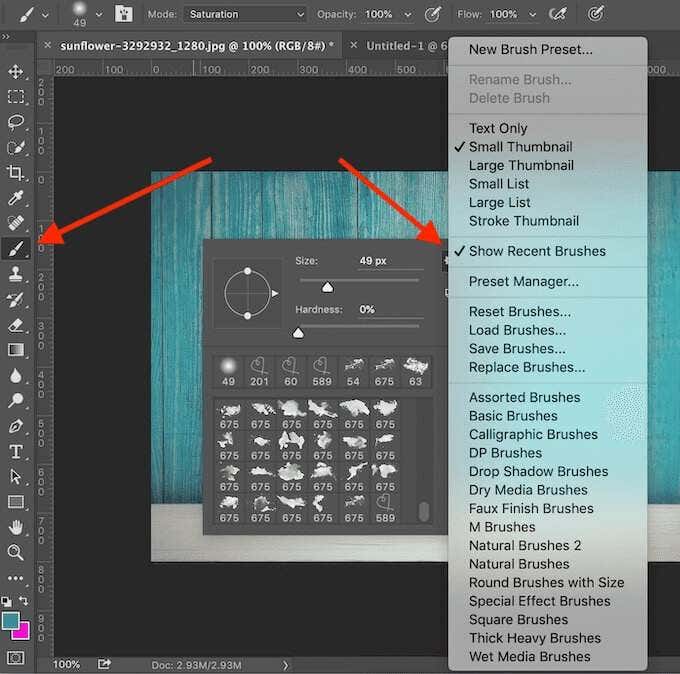
إذا لم تكن الفرش المعدة مسبقًا كافية لك ، فيمكنك دائمًا تنزيل وتثبيت الفرش الخاصة بك. يتيح لك Adobe Photoshop(Adobe Photoshop) إضافة فرش جديدة لإضافة أشكال وأنماط وهياكل متنوعة والمزيد.
أين تجد فرش للفوتوشوب
تقدم العديد من المواقع فرش فوتوشوب(Photoshop) مجانية يمكنك تنزيلها وتثبيتها. ومع ذلك ، كن حذرًا وقم بتنزيلها فقط من مصادر جديرة بالثقة لمنع البرامج الضارة(prevent malware) في الإعدادات المسبقة.

تتضمن بعض المصادر الشائعة للحصول على فرش للفوتوشوب Brusheezy(Photoshop) و My (Brusheezy)Photoshop Brushes(My Photoshop Brushes) و DeviantArt . إذا كنت لا تمانع في إنفاق بضعة دولارات ، يمكنك العثور على مجموعة رائعة من الفرش في Creative Market .
كيفية تثبيت الفرش على برنامج فوتوشوب
بمجرد اختيار الملف باستخدام الفرش ، قم بتنزيله على جهاز الكمبيوتر الخاص بك. إذا كان ملفًا مضغوطًا ، فقم بفك محتويات الملف. ستجد مجلدًا جديدًا يحتوي على عدة ملفات ، وسيكون أحدها(.ABR) بامتداد ABR.

- افتح برنامج Adobe Photoshop.
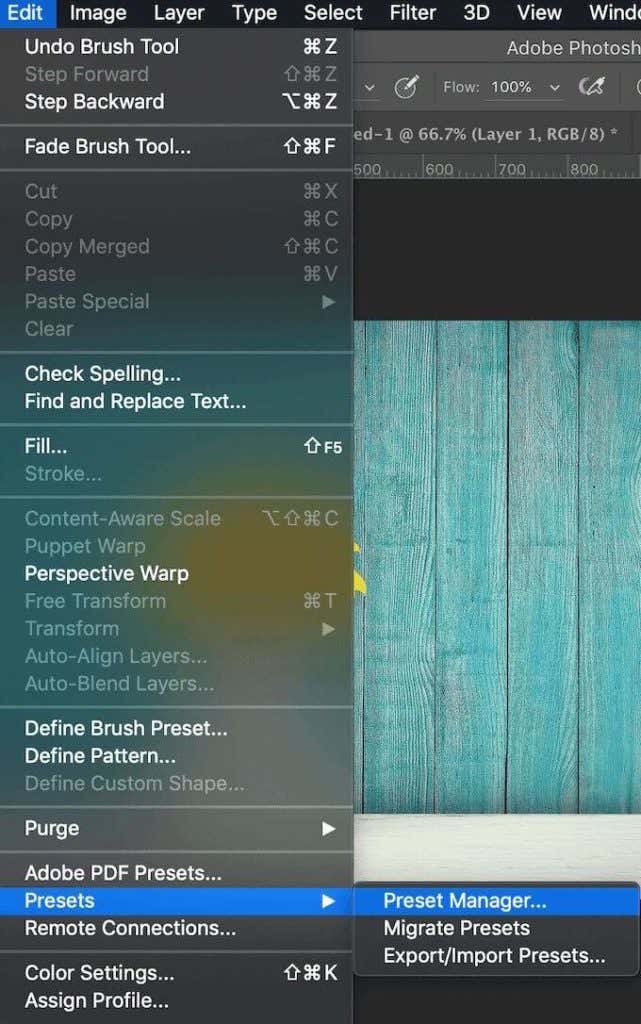
- يمكنك إما سحب ملف الفرشاة .ABR مباشرة إلى نافذة عمل Photoshop ، أو اتباع المسار Edit > Presets > Preset Manager .
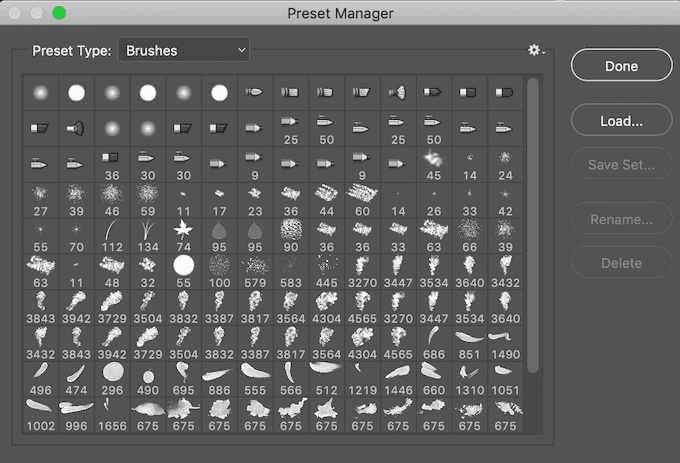
- حدد تحميل(Load) وحدد ملف ABR يدويًا على جهاز الكمبيوتر الخاص بك لإضافة فرشك.
ستختلف الخطوات في Photoshop 2020 . لتثبيت فرشك على Photoshop 2020 ، افتح نافذة Brushes واتبع المسار Settings > Import Brushes > Load . ثم حدد ملف .ABR لإضافة فرشك.
يمكنك إضافة العديد من الفرش إلى Photoshop كما تريد. بمجرد إضافتها ، يمكنك الوصول إليها في نافذة Brush Options أسفل سهم القائمة المنسدلة في لوحة التحكم(Options bar Control panel) في شريط الخيارات أعلى الشاشة.
كيفية استخدام الفرش في برنامج فوتوشوب
تتيح لك أداة الفرشاة إنشاء صور ومشاريع فريدة في (create unique images)Photoshop . إذا كنت مبتدئًا ، فإليك بعض النصائح حول كيفية تحقيق أقصى استفادة من أداة الفرشاة.
1. استخدم نافذة خيارات الفرشاة المنبثقة(1. Use the Brush Options Pop-up Window)

لبدء العمل باستخدام فرشك في Photoshop ، حدد أداة الفرشاة Brush Tool(Brush Tool) من شريط الأدوات الموجود على اليسار. بمجرد تحديد الأداة ، يمكنك تخصيصها باستخدام نافذة Brush Options ، حيث يمكنك الوصول إلى القائمة الكاملة للفرش التي تم تنزيلها ، بالإضافة إلى خيارات الشكل والحجم.
لإظهار خيارات (Options)الفرشاة(Brush) ، انقر بزر الماوس الأيمن في أي مكان داخل المستند أو حدد سهم القائمة المنسدلة في الزاوية العلوية اليسرى من شريط الأدوات العلوي. لتغيير حجم ضربات الفرشاة ، استخدم منزلق الحجم(Size) أعلى نافذة الخيارات .(Options)
تسمح لك بعض الفرش أيضًا بتغيير معلمة Hardness مما يجعل حواف ضربات الفرشاة أكثر صلابة أو ليونة. حرك العلامة إلى اليمين للحصول على مظهر أكثر تحديدًا للفرشاة ، أو احتفظ بها على الجانب الأيسر من شريط التمرير لإنشاء تأثير بخاخ ناعم.
2. استخدم لوحة الفرشاة (2. Use the Brush Panel )

للوصول إلى المزيد من الإعدادات المتقدمة ، افتح لوحة الفرشاة عن طريق تحديد رمز في شريط الأدوات العلوي على الجانب الأيمن من سهم القائمة المنسدلة Brush Options . عندما تقوم بتعديل هذه الإعدادات الفردية ، سترى كيف يؤثر كل منها على المظهر النهائي لضربات الفرشاة.
3. استخدم وضع الفرشاة والتعتيم والتدفق(3. Use Brush Mode & Opacity & Flow)

الإعدادات الأخرى التي يمكنك تغييرها عند استخدام الفرش(Flow) هي الوضع (Mode)والتعتيم(Opacity) والتدفق . توجد أيضًا في نفس شريط الأدوات في الأعلى.
يعمل العتامة(Opacity) والتدفق جنبًا(Flow) إلى جنب ويساعدك على التحكم في سمك ضربات الفرشاة.
الوضع(Mode) هو نفسه تمامًا أوضاع مزج الطبقة في (Layer)Photoshop ، باستثناء أن التغييرات ستؤثر فقط على ضربات الفرشاة الفردية بدلاً من طبقة كاملة من صورتك.
4. إنشاء الفرشاة المخصصة الخاصة بك(4. Create Your Own Custom Brush)
في حين أن هناك الكثير من الخيارات والمواقع لتنزيل الفرش منها ، إذا كنت تبحث عن شيء محدد ، فقد يكون إنشاء الفرشاة الخاصة بك أسهل وأسرع. لإنشاء فرشاة في Photoshop ، اتبع الخطوات أدناه.
- افتح نافذة Photoshop جديدة.
- حدد أداة Brush(Brush tool) وارسم شكل الطرف الذي تفكر فيه.
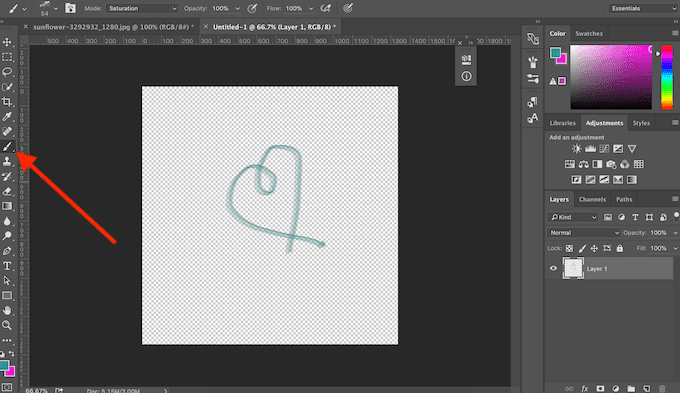
- حدد Edit > Define Brush Preset من قائمة Photoshop.
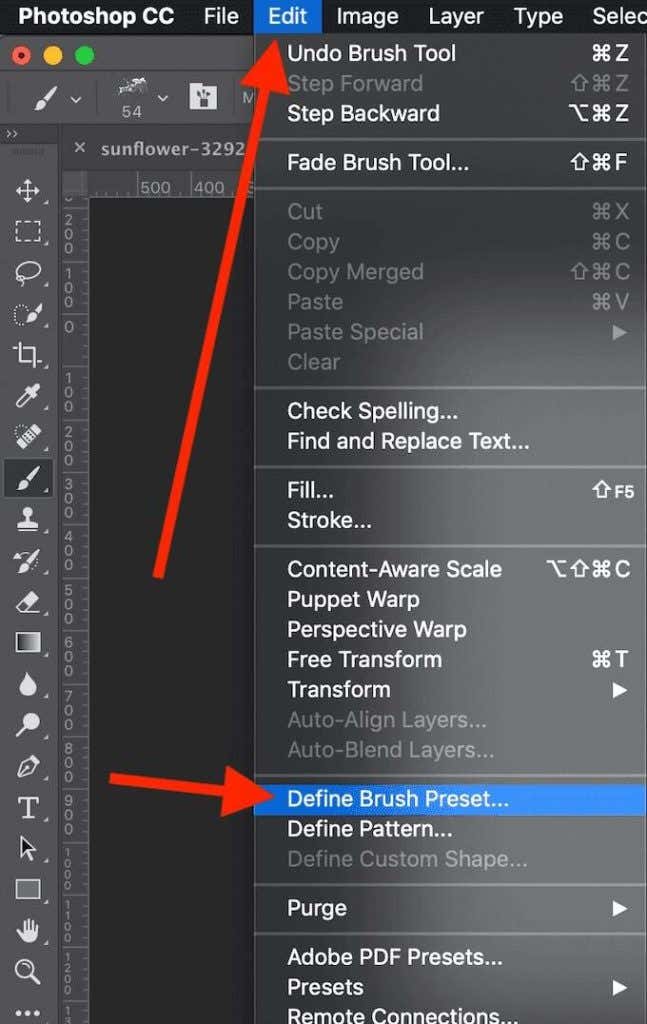
- أضف اسمًا للتخصيص الخاص بك وحدد موافق(Ok) لحفظه.

تمت إضافة الفرشاة المخصصة الآن إلى قائمة الفرش الخاصة بك وهي جاهزة للاستخدام.
حان الوقت لإتقان الفرش في برنامج فوتوشوب
تعتبر أداة Brush رائعة لأي شخص يتطلع إلى إنشاء تصميماته الخاصة في Photoshop أو القيام ببعض التحرير الإبداعي لصوره(creative editing) . تمامًا مثل فلاتر Photoshop(Photoshop filters) أو الإعدادات المسبقة ، فإن الفرشاة سهلة الاستخدام حتى لو كنت مبتدئًا تمامًا. ومع ذلك ، يمكنك حقًا تحويل أعمالك في Photoshop إذا تعمقت أكثر وتعلمت كيفية استخدام الفرش(Brushes) على المستوى الاحترافي.
هل تستخدم الفرش في الفوتوشوب(Photoshop) ؟ ما هو المصدر المفضل لديك للحصول على فرش جديدة عبر الإنترنت؟ شارك(Share) تجربتك في Photoshop معنا في قسم التعليقات أدناه.
Related posts
مراجعة الكتاب - دليل How-To Geek لنظام التشغيل Windows 8
تثبيت ملحقات GIMP: دليل إرشادي
كيفية تنزيل مثبت Google Chrome Offline (مستقل)
قم بإيقاف تشغيل التحكم في حساب المستخدم (UAC) لتطبيق معين
8 من أفضل الأفكار التقنية للتعامل مع العزلة الذاتية
كيفية استرداد حساب Facebook تم اختراقه
قم بإزالة الخلفيات على الفور من الصور باستخدام AI
كيف تحافظ على برامج الكمبيوتر محدثة تلقائيًا
كيفية فتح ملف مغلق عند استخدامه من قبل برنامج آخر
كيفية تحويل ملفات IMG إلى ISO
كيف تطير طائرة بدون طيار لمجموع المبتدئين
كيفية إعداد الصفحات الرئيسية في Adobe InDesign CC
دمج قسمين في Windows 7/8/10
كيف تدخل SSH أو SFTP إلى Raspberry Pi الخاص بك
كيفية تحويل جهاز الكمبيوتر الخاص بك إلى خادم وسائط DLNA
كيفية مسح رمز الاستجابة السريعة ضوئيًا على iPhone و Android
كيفية تحويل صور WEBP إلى JPG أو GIF أو PNG
كيف تحافظ على جهاز الكمبيوتر الخاص بك الذي يعمل بنظام Windows مستيقظًا دون لمس الماوس
كيفية عمل نموذج قابل للتعبئة في محرر مستندات Google باستخدام الجداول
كيف تتحقق مما إذا كان جهاز الكمبيوتر الخاص بك يخضع للمراقبة
